|
購買AnyDesk許可證後,您需要在AnyDesk客戶端激活它才能使用許可證的所有功能。 在本章中,您可以找到有關如何激活 AnyDesk 許可證和將許可證預應用到自定義客戶端的信息。 |
 |
❗只有在以下情況下,您才能在AnyDesk客戶端中登錄您的賬戶:
如果客戶還沒有激活的許可證,即免費的 AnyDesk 版本。
如果您的用戶帳戶的許可證與 AnyDesk 客戶端中激活的許可證相匹配。
在其他情況下,可能會出現 anynet_license_conflict 錯誤消息。
如果您想從您的許可證中刪除設備,請參閱 從您的許可證中刪除設備 。
激活您的許可證
一旦您購買了 AnyDesk 許可證,您需要在 AnyDesk 客戶端中激活它。這樣您就可以將 AnyDesk 與您的許可證中可用的所有功能一起使用。
許可證應在所有創建或接收連接請求的設備上激活。
✔ 您還可以觀看下面的視頻教程,了解如何在 AnyDesk 客戶端中激活許可證。
您可以通過兩種方式激活許可證:
將許可證密鑰分配給 AnyDesk 客戶端
您可以手動將許可證密鑰粘貼到 AnyDesk 客戶端,這樣就可以激活許可證。
❗ 應在所有創建或接收連接請求的設備上激活許可證。
分配許可證密鑰:
- 登錄 my.anydesk I 並在注冊碼字段,複製許可證密鑰。
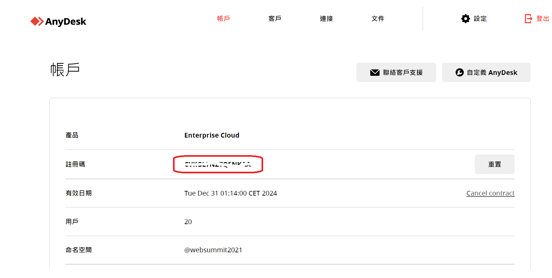
✔ 如果您在 my.anydesk II ,然後去 License 選項卡,並在 關於 部分,複製許可證密鑰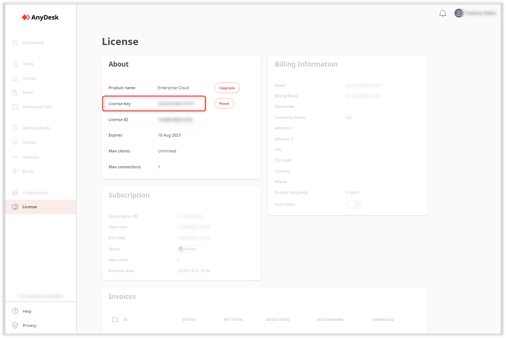
2. 打開您的 AnyDesk 客戶端,然後在客戶端的右上角,單擊> ![]() > 變更授權金鑰... .
> 變更授權金鑰... .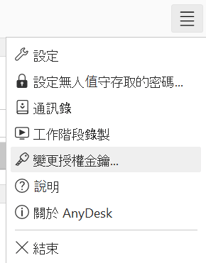
3. 在 變更授權金鑰 部分,粘貼來自 的許可證密鑰 my.anydesk 然後點擊 注冊授權金鑰
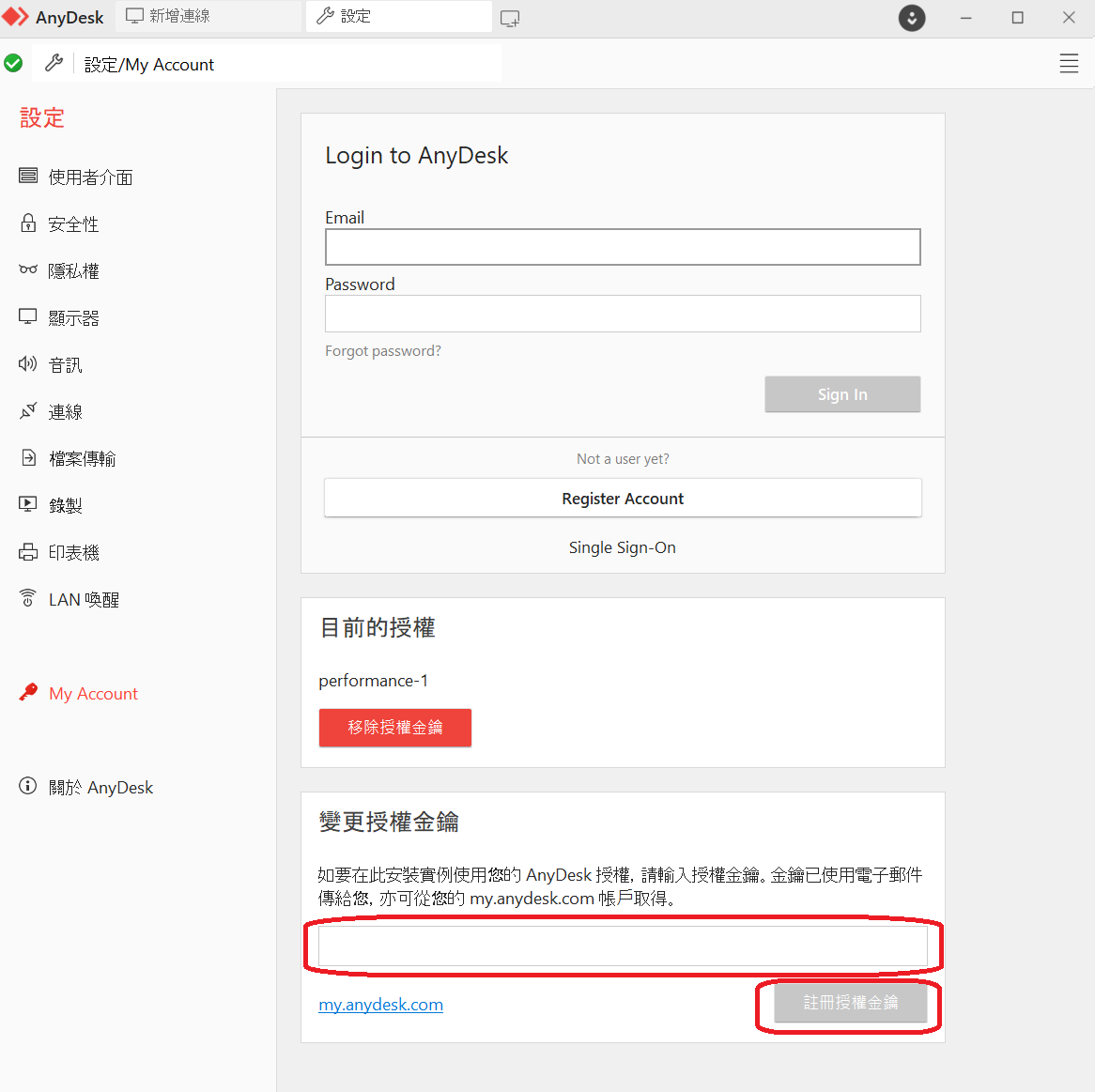
在AnyDesk 客戶端登錄您的賬戶
您的許可證與您的 AnyDesk 帳戶相關聯,因此您可以在 AnyDesk 應用程序中登錄您的帳戶並激活許可證。
❗當您的用戶帳戶的許可證與 AnyDesk 客戶端中激活的許可證不匹配時,可能會出現 anynet_license_conflict 錯誤消息。
❗ 您需要在所有創建或接收連接請求的設備上登錄您的帳戶。
登錄您的帳戶:
- 在您的設備上打開 AnyDesk 應用程序,然後在右上角單擊
 。
。 - 提供您的 AnyDesk 戶口賬戶,密碼並單擊 登錄 。
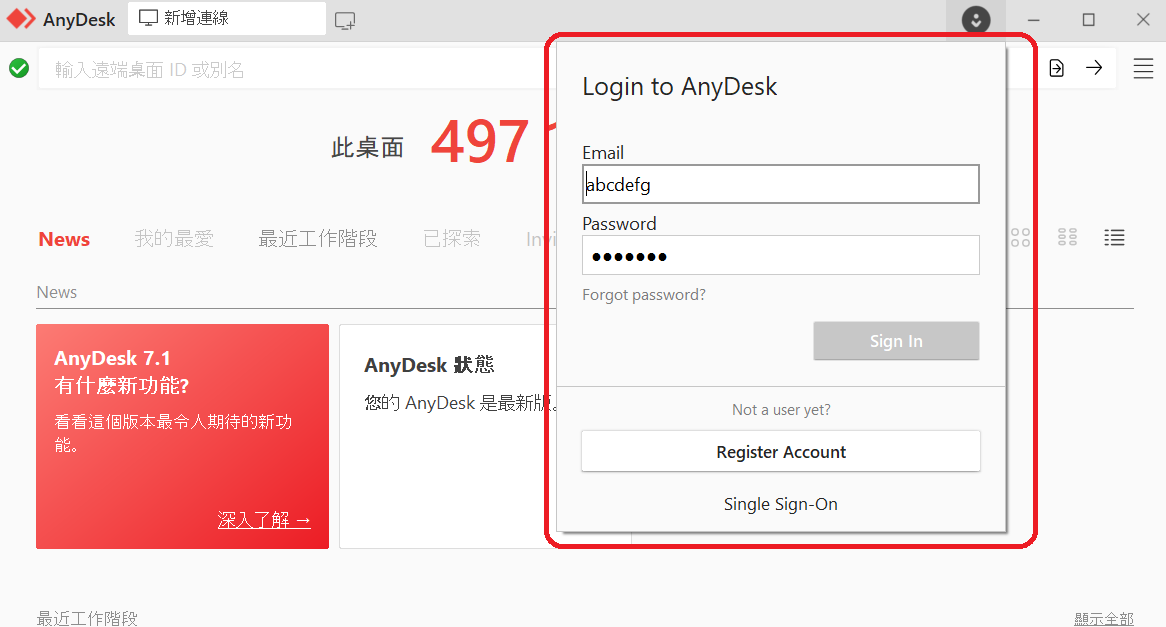
- 之後,您的許可證將自動激活,您可以使用 AnyDesk 客戶端以及您的許可證中可用的所有功能。
自定義客戶端預申請許可
如果您擁有 Performance 或 Enterprise 許可證,則可以將許可證密鑰預先應用到您的 自定義客戶端。
將許可證密鑰預應用到自定義客戶端:
- 登錄 my.anydesk 並在 文件 選項卡,單擊 創建新的自定義 AnyDesk 客戶端 .
- 在 自定義 AnyDesk 頁面上,提供所有必要的信息。
- 在 選項 部分,選擇 分配給許可證 複選框,然後再下載自定義客戶端。
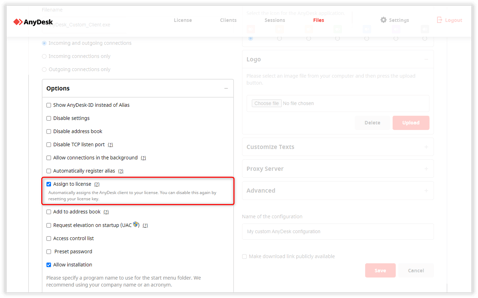
- 單擊保存 。
之後,許可證將應用於生成的自定義客戶端。
